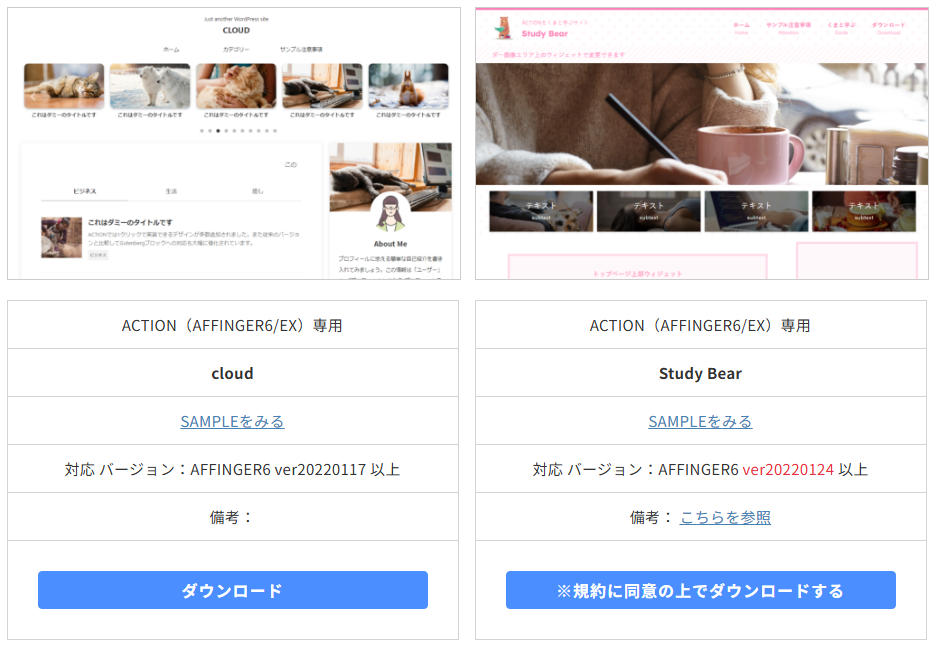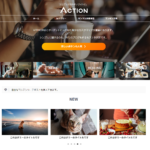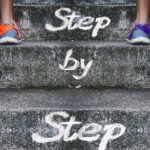Google Search Consoleに登録する方法は色々ありますが、ここではHTMLタグで登録する方法を紹介致します。
Google Search Consoleの仕様・設定方法は時期により変更になる場合がございます。詳しくは公式サイトにてご確認下さい。
Google Search Console管理画面
プロパティタイプの選択
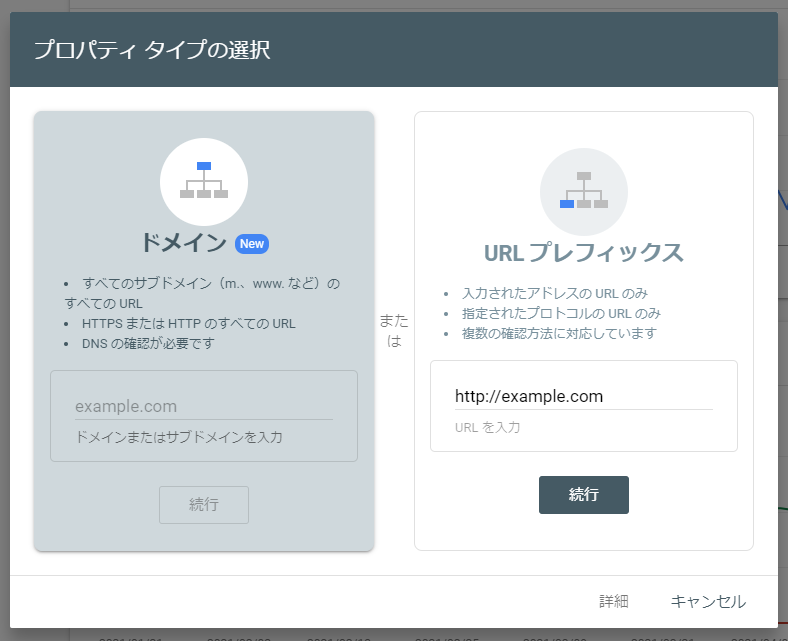
プロパティタイプの選択で「URLプレフィックス」にURLを入力して「続行」をクリック

「その他の確認方法」にある「HTMLタグ」をコピーします。
<meta name="google-site-verification" content="ここの英数字をコピー" />コピーした上記の内容の赤字の英数字部分のみをコピーしなおします。
テーマ管理
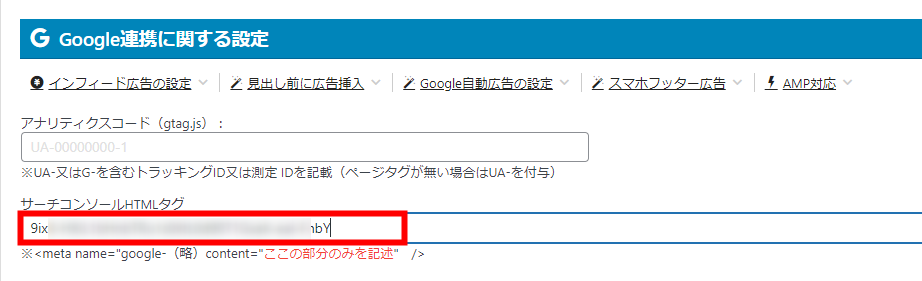
テーマ管理の「Google・広告/AMP」にある”サーチコンソールHTMLタグ”に先ほどの英数字部分のみをペースト(貼り付け)します。
Google Search Console管理画面
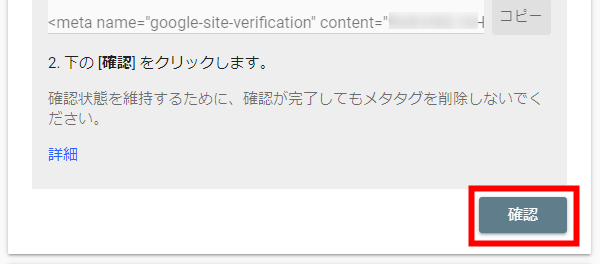
Google Search Console管理画面に戻り、「確認」をクリックします。